WinRAR là phần mềm nén và giải nén file không thể thiếu trên máy tính Windows. Được phát triển bởi Yevgeny Roshal từ năm 1993, WinRAR hiện đã có phiên bản mới nhất 6.11. Bài viết này sẽ hướng dẫn bạn tải, cài đặt và kích hoạt WinRAR bản quyền để sử dụng vĩnh viễn mà không gặp phải thông báo đăng ký.
WinRAR hỗ trợ nhiều định dạng nén phổ biến như RAR, ZIP, CAB, ARJ, LZH, bz2, JAR, ISO, 7z, Z, TAR, GZ, ACE, và UUE. Phần mềm này nổi bật với khả năng nén hiệu quả, đặc biệt là với các file dung lượng nhỏ, tỷ lệ nén cao hơn 10-50% so với các phương pháp khác. WinRAR còn cho phép bảo mật file bằng mật khẩu, thêm dữ liệu, bình luận, sửa chữa và phục hồi file bị lỗi. Giao diện trực quan, thân thiện người dùng cũng là một điểm cộng lớn.
Hướng dẫn cài đặt WinRAR bản quyền vĩnh viễn trên Windows:
Bước 1: Tải phiên bản WinRAR 32bit hoặc 64bit phù hợp với hệ điều hành của bạn. Bạn có thể chọn phiên bản Tiếng Việt hoặc Tiếng Anh.
Bước 2: Click chuột phải vào file cài đặt WinRAR và chọn “Open”.
Bước 3: Nhấn “Cài đặt”.
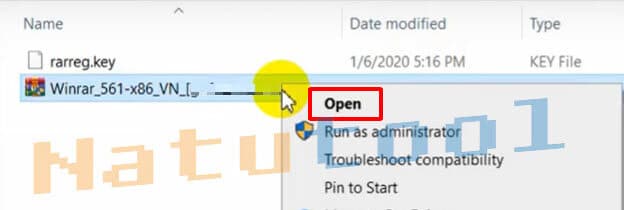 alt
alt
- Bước 4: Chấp nhận điều khoản sử dụng.
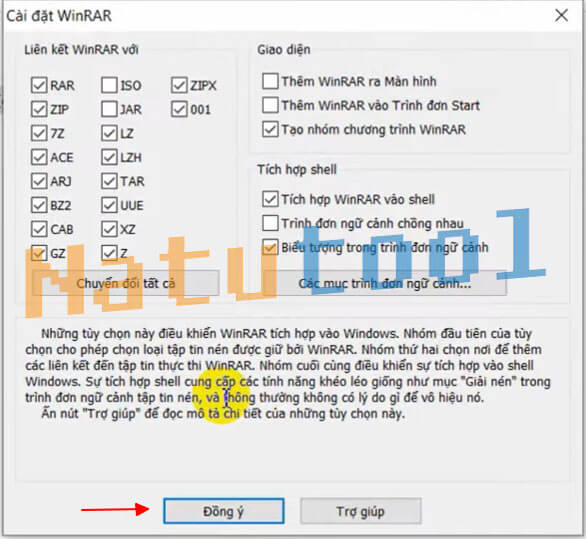 alt
alt
- Bước 5: Sau khi cài đặt hoàn tất, nhấn “Xong”.
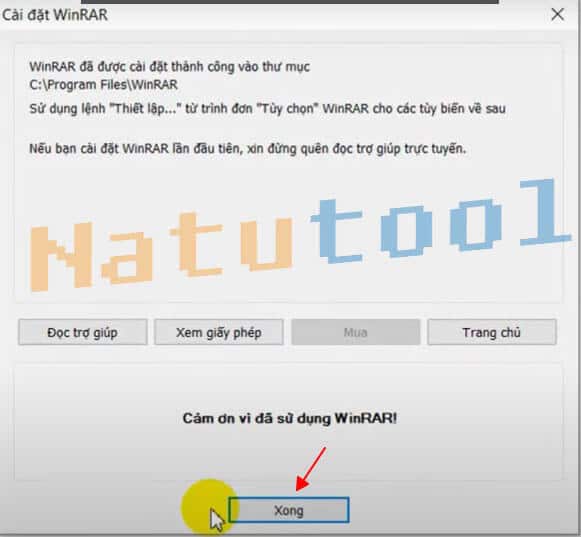 alt
alt
- Bước 6: Mở WinRAR để tiến hành kích hoạt.
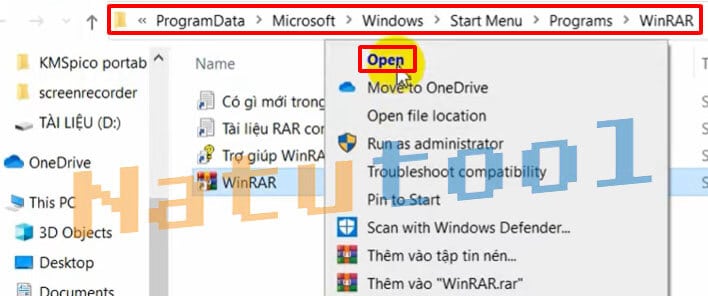 alt
alt
- Bước 7: Giải nén file rarreg.key và kéo thả vào thư mục cài đặt WinRAR.
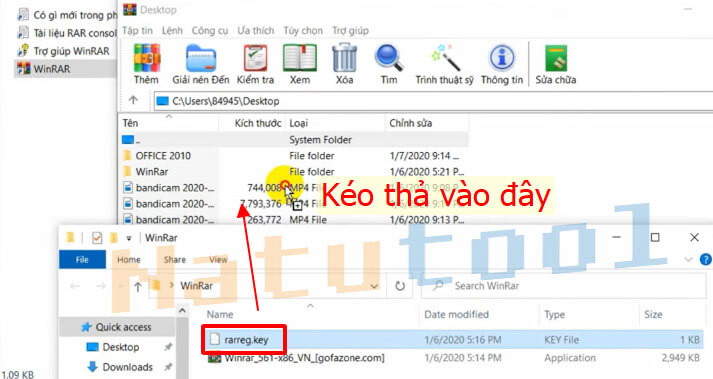 alt
alt
- Bước 8: Chọn “Yes” để xác nhận kích hoạt bản quyền.
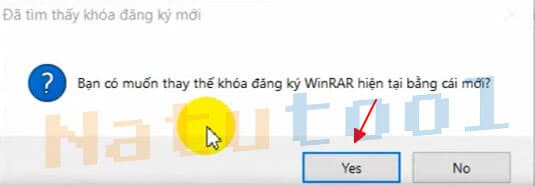 alt
alt
- Bước 9: Nhấn “OK” sau khi nhận được thông báo đăng ký thành công.
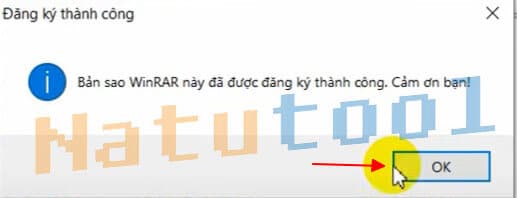 alt
alt
Để cài đặt tiếng Việt cho WinRAR, bạn có thể tải gói ngôn ngữ tiếng Việt từ trang web chính thức của WinRAR và thực hiện cài đặt. Tương tự, bạn cũng có thể chuyển đổi sang tiếng Anh nếu muốn.
Một lỗi thường gặp khi sử dụng WinRAR là “WinRAR diagnostic messages”, thường xảy ra khi giải nén các file bị lỗi hoặc bị chia nhỏ. Để khắc phục, bạn có thể sử dụng tính năng sửa chữa file trong WinRAR.
- Bước 1: Mở file nén RAR bị lỗi.
- Bước 2: Chọn Tools -> Repair archive -> Browse để chọn vị trí lưu file sau khi sửa lỗi.
- Bước 3: Chọn định dạng RAR hoặc ZIP và nhấn OK.
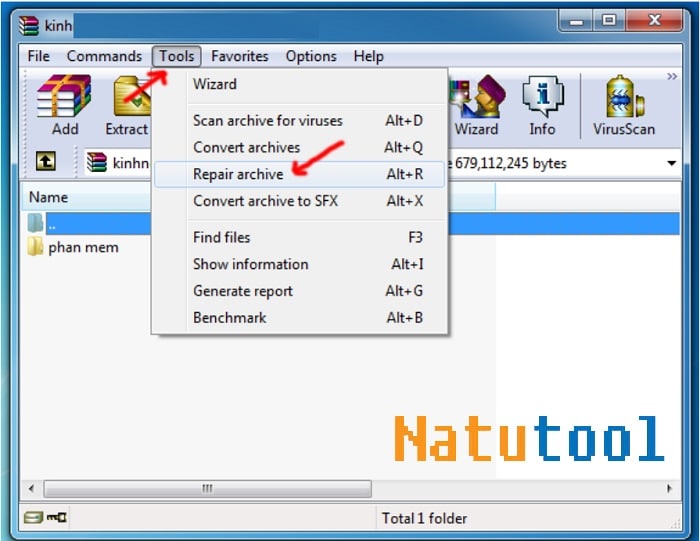 alt
alt
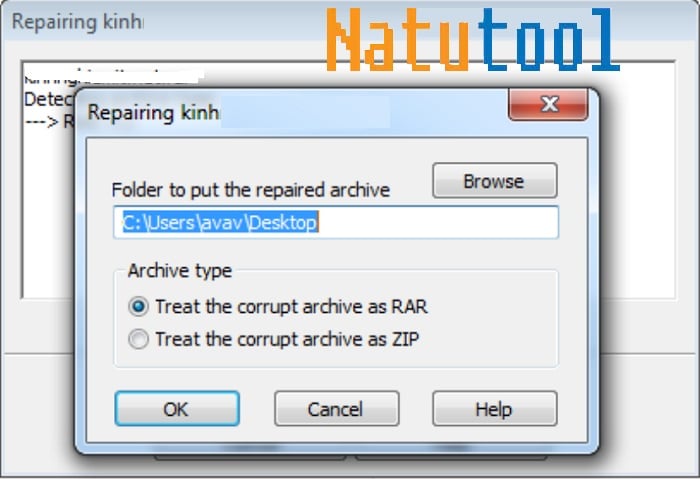 alt
alt
Nếu vẫn không khắc phục được lỗi, hãy thử cập nhật lên phiên bản WinRAR mới nhất hoặc khởi động lại máy tính.
WinRAR là công cụ quản lý file nén hiệu quả và dễ sử dụng, hỗ trợ nhiều tính năng hữu ích. Hy vọng bài viết này giúp bạn cài đặt và sử dụng WinRAR một cách hiệu quả.


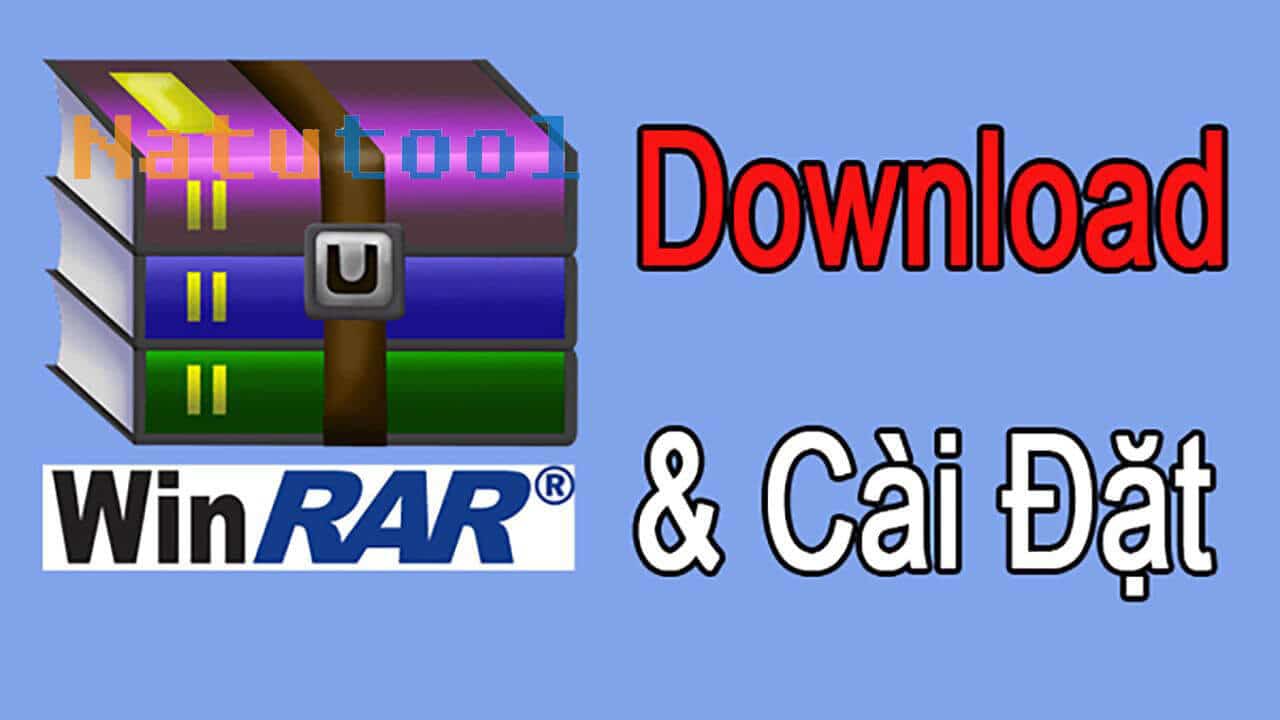

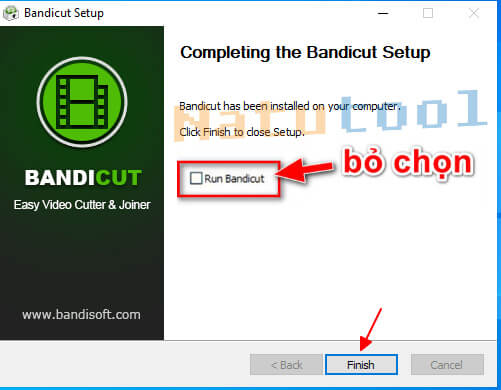
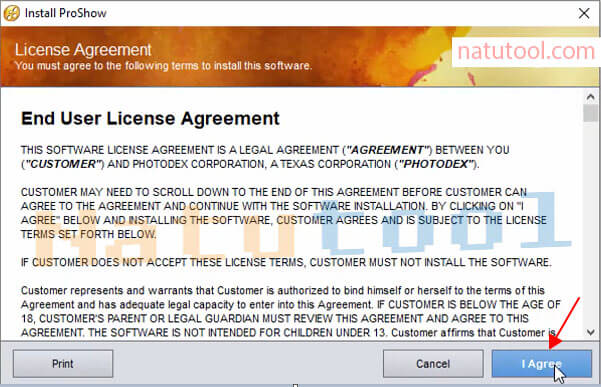
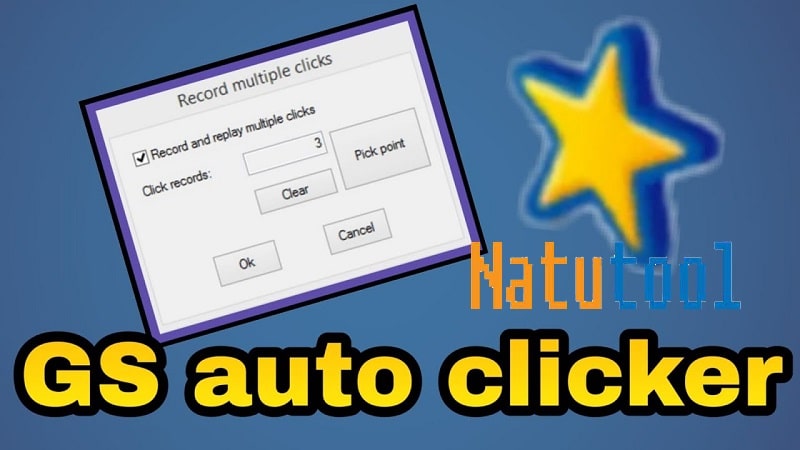








Discussion about this post